O TikTok, uma das plataformas de compartilhamento de vídeo mais populares, tem uma limitação de duração do vídeo de menos de 3 minutos. Assim, você sempre precisa ajustar a duração do vídeo TikTok para o desejado antes de fazer o upload. Além disso, você também pode cortar os vídeos do TikTok para excluir algumas partes extras para tornar seus vídeos mais interessantes e atraentes. Felizmente, o TikTok fornece uma função padrão para ajustar a duração do vídeo TikTok, e você pode aprender as etapas detalhadas a seguir. Este artigo também fornece um editor de vídeo poderoso e profissional para você. Por favor, continue lendo agora!
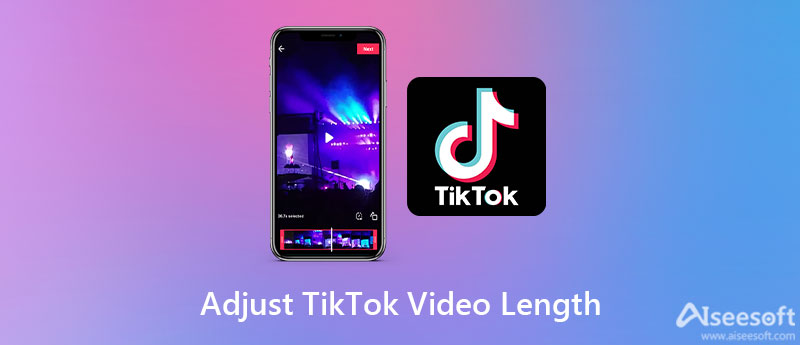
Antes de ajustar a duração do vídeo TikTok no TikTok, certifique-se de que seu aplicativo TikTok esteja atualizado para a versão mais recente com a função "Ajustar clipes". Usando esta ferramenta, você pode ajustar livremente a duração do vídeo TikTok de vídeos gravados ou enviados. Mas você deve observar que o TikTok suporta apenas o upload de vídeos de até 3 minutos.

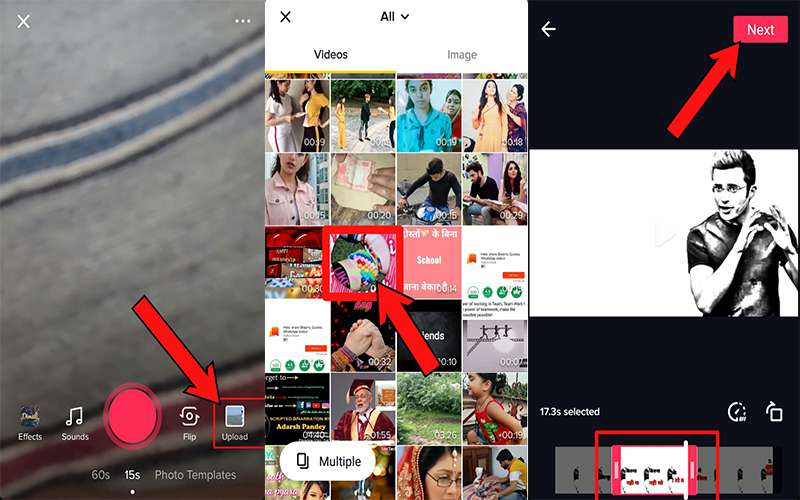
Se você deseja um editor de vídeo e áudio versátil para ajustar a duração do vídeo TikTok no Windows/Mac, Aiseesoft Video Converter Ultimate deve ser sua melhor escolha. Ele fornece várias ferramentas, incluindo aparador de vídeo, editor, conversor, aprimorador de qualidade, etc. Você também pode cortar os vídeos do TikTok em várias partes, mesclá-los em um vídeo e fazer vídeo em tela dividida no TikTok com este conversor de vídeo.

Downloads
Melhor Editor TikTok - Aiseesoft Video Converter Ultimate
100% seguro. Sem anúncios.
100% seguro. Sem anúncios.

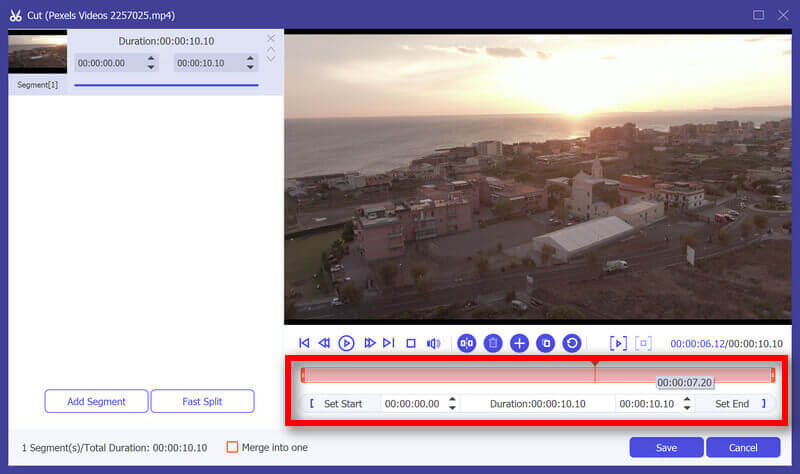
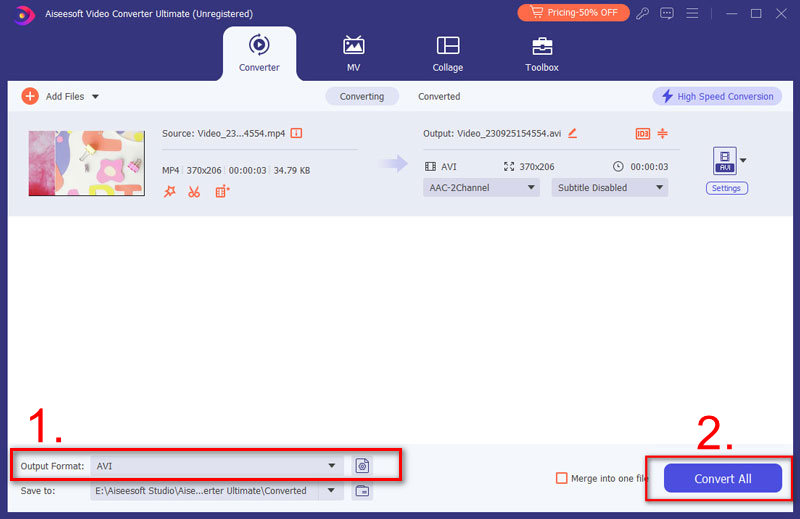
1. Como ajustar a duração do vídeo TikTok com o iMovie no iPhone?
Clique no ícone Mais para criar um novo projeto e adicionar o vídeo Tiktok desejado do seu álbum. Em seguida, você pode mover diretamente a seta amarela na linha do tempo para decidir o ponto inicial e final e recortar o vídeo TikTok livremente.
2. Posso ajustar a duração do vídeo TikTok depois de postar?
Infelizmente, a resposta é não. O TikTok não oferece suporte para cortar vídeos do TikTok depois de carregá-los. Você só pode enviar um novo vídeo recortado novamente.
3. Posso ajustar a duração de um vídeo TikTok para mais de 3 minutos?
Não, você não pode. Todos os vídeos carregados do TikTok devem ser limitados a menos de 3 minutos. É por isso que você precisa cortar seus vídeos do TikTok e manter apenas as partes mais interessantes.
Conclusão
Aqui você sabe como ajustar a duração do vídeo TikTok para atender ao requisito de upload. Devido à limitação de duração, você pode usar a ferramenta padrão para cortar a melhor parte dos vídeos do TikTok. Você também pode usar o editor de vídeo profissional - Aiseesoft Video Converter Ultimate para ajustar a duração do vídeo TikTok com muitas funções adicionais, como colocar vários vídeos em uma tela. Bem-vindo a deixar seus comentários abaixo.

O Video Converter Ultimate é um excelente conversor, editor e aprimorador de vídeo para converter, aprimorar e editar vídeos e músicas em 1000 formatos e muito mais.
100% seguro. Sem anúncios.
100% seguro. Sem anúncios.